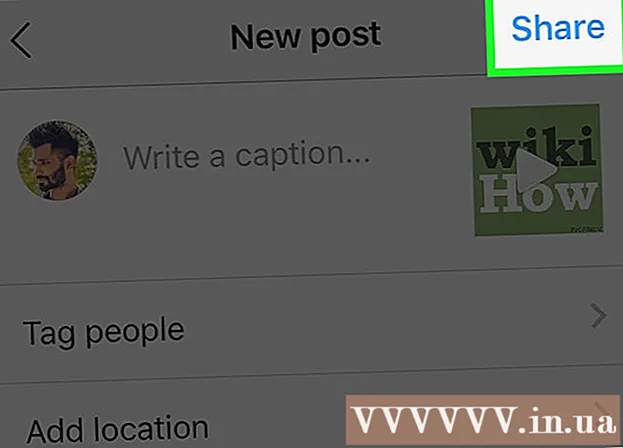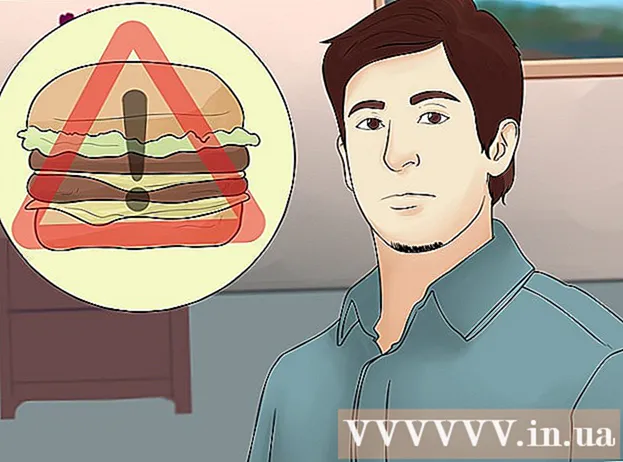Автор:
Charles Brown
Дата Створення:
5 Лютий 2021
Дата Оновлення:
28 Червень 2024

Зміст
Ця wikiHow навчить вас перевіряти швидкість передачі даних мікросхеми оперативної пам'яті на операційній системі Mac або Windows.
Крок
Спосіб 1 з 2: У Windows
 Відкрийте меню "Пуск" на своєму комп'ютері. Клацніть піктограму Windows внизу ліворуч на екрані, щоб відкрити меню Пуск.
Відкрийте меню "Пуск" на своєму комп'ютері. Клацніть піктограму Windows внизу ліворуч на екрані, щоб відкрити меню Пуск.  Тип cmd у полі пошуку меню «Пуск». Буде здійснено пошук усіх програм, і ви побачите список відповідних результатів у меню «Пуск». Командний рядок повинен знаходитися вгорі підсумку результатів.
Тип cmd у полі пошуку меню «Пуск». Буде здійснено пошук усіх програм, і ви побачите список відповідних результатів у меню «Пуск». Командний рядок повинен знаходитися вгорі підсумку результатів. - Якщо ви не бачите поля пошуку в меню «Пуск», просто починайте вводити текст. У деяких версіях Windows ви можете шукати програму, відкривши меню «Пуск» і просто набравши текст, без поля пошуку.
 натисніть на Командний рядок. Цей параметр повинен бути у верхній частині списку результатів пошуку. Натиснувши на нього, відкриється вікно команд.
натисніть на Командний рядок. Цей параметр повинен бути у верхній частині списку результатів пошуку. Натиснувши на нього, відкриється вікно команд.  Тип чіп пам'яті wmic отримує швидкість -. За допомогою цієї команди ви перевіряєте швидкість оперативної пам'яті у вікні команд.
Тип чіп пам'яті wmic отримує швидкість -. За допомогою цієї команди ви перевіряєте швидкість оперативної пам'яті у вікні команд.  Натисніть ↵ Введіть на клавіатурі. Тепер команда буде виконана, і відобразиться список швидкостей кожного чіпа оперативної пам'яті.
Натисніть ↵ Введіть на клавіатурі. Тепер команда буде виконана, і відобразиться список швидкостей кожного чіпа оперативної пам'яті.
Спосіб 2 з 2: На Mac
 Відкрийте папку Службові програми на вашому Mac. Ви можете знайти цю папку в папці Програми або клацнувши збільшувальне скло у верхньому правому куті та використовуючи Spotlight Search для її пошуку.
Відкрийте папку Службові програми на вашому Mac. Ви можете знайти цю папку в папці Програми або клацнувши збільшувальне скло у верхньому правому куті та використовуючи Spotlight Search для її пошуку.  Двічі клацніть на Інформація про систему. Піктограма "Системна інформація" виглядає як комп'ютерний чіп. Двічі клацнувши на ньому, програма відкриється у новому вікні.
Двічі клацніть на Інформація про систему. Піктограма "Системна інформація" виглядає як комп'ютерний чіп. Двічі клацнувши на ньому, програма відкриється у новому вікні. 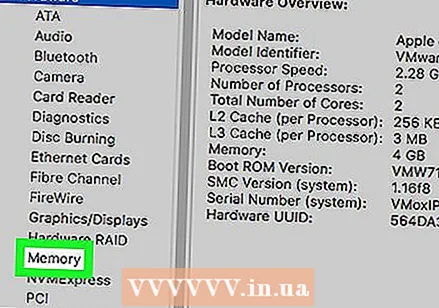 натисніть на Пам'ять на лівій панелі. Знайдіть і відкрийте вкладку Пам'ять на навігаційній панелі ліворуч від Інформація про систему. Ця вкладка відображає детальну інформацію про кожну мікросхему оперативної пам'яті, встановлену на вашому комп'ютері.
натисніть на Пам'ять на лівій панелі. Знайдіть і відкрийте вкладку Пам'ять на навігаційній панелі ліворуч від Інформація про систему. Ця вкладка відображає детальну інформацію про кожну мікросхему оперативної пам'яті, встановлену на вашому комп'ютері.  Перевірте швидкість кожного чіпа в таблиці Слоти пам'яті. У цій таблиці наведено огляд усіх встановлених мікросхем оперативної пам'яті та їх швидкості, розміру, типу та стану.
Перевірте швидкість кожного чіпа в таблиці Слоти пам'яті. У цій таблиці наведено огляд усіх встановлених мікросхем оперативної пам'яті та їх швидкості, розміру, типу та стану.